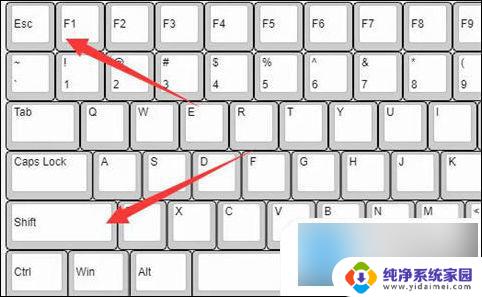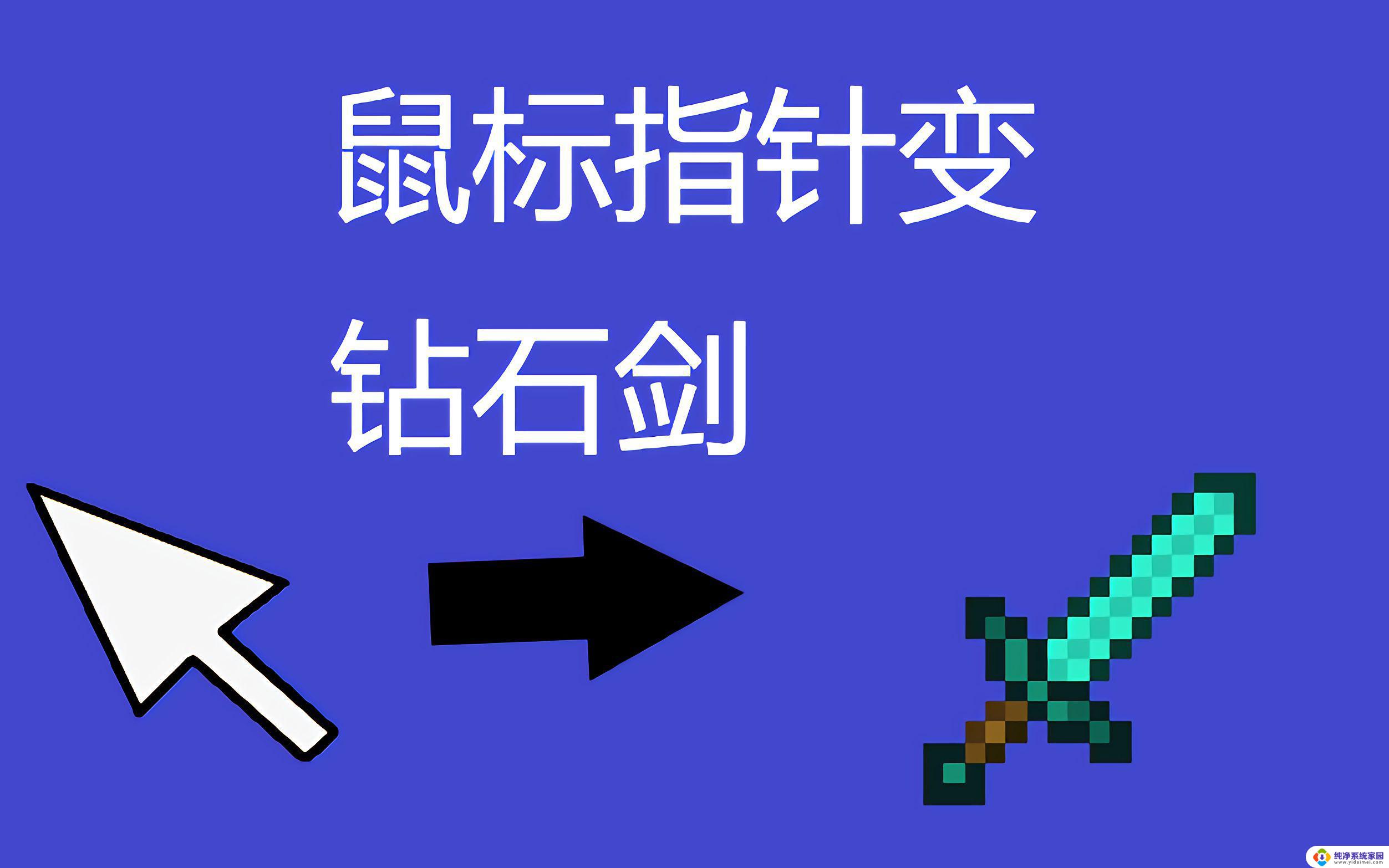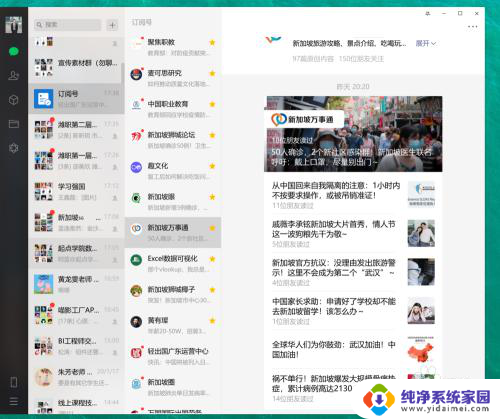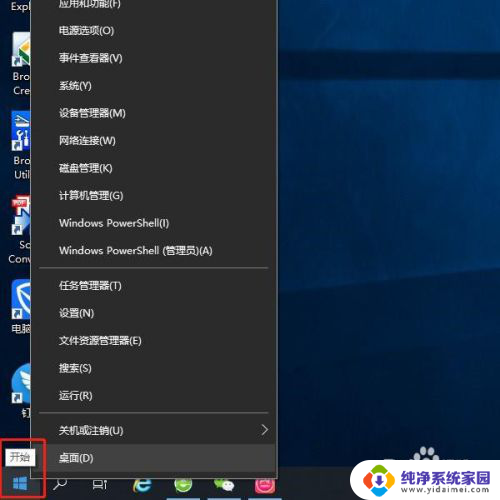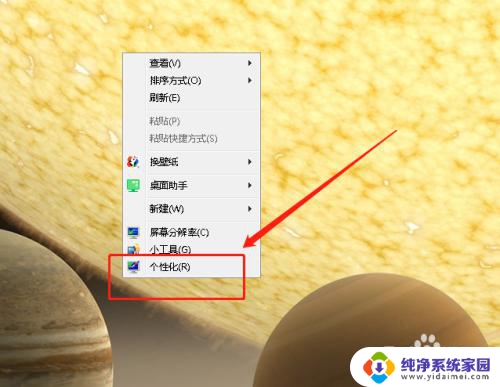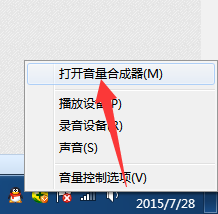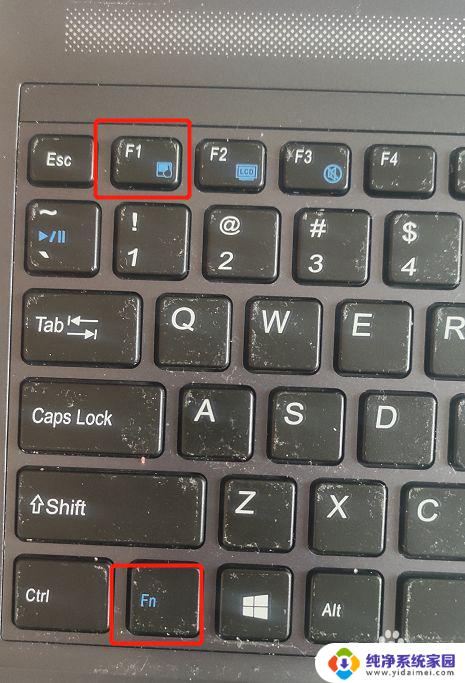lol鼠标指针不见了怎么办 英雄联盟鼠标指针消失怎么办
lol鼠标指针不见了怎么办,英雄联盟是一款备受欢迎的多人在线战斗游戏,但有时候在游戏过程中,我们可能会遇到一些问题,比如鼠标指针突然消失了,当我们在战斗中需要精确操作时,这个问题可能会影响我们的游戏体验。当我们在玩英雄联盟时遇到鼠标指针消失的情况,应该如何解决呢?以下将为大家介绍几种解决方法。无论是调整游戏设置还是检查硬件设备,相信这些方法都能帮助你解决问题,让你在游戏中尽情享受战斗的乐趣。
步骤如下:
1.如图黄色方框中所示,我们只见到了鼠标点屏幕的绿色标记,并未见到鼠标的图标。如果你家电脑是Windows10操作系统,你需要做的是:从开始界面找到设置这个功能,(如图黄色方框所示),找到以后,点开设置这个功能。不同的操作系统有不同的进入方法,如果你家电脑是Windows7操作系统。需要从开始页面里右侧找到“控制面板”(如图红色方框所示)并打开。

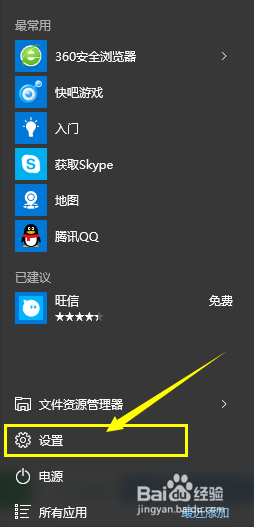
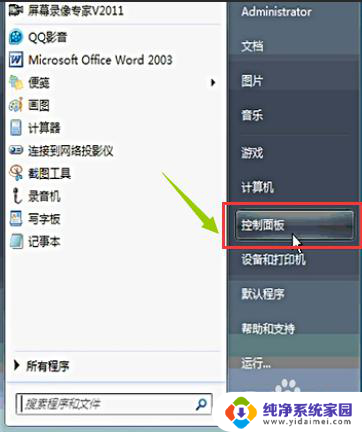
2.Windows10的玩家进入设置界面以后,如图红色方框所示。找到:从左手起第二个功能——设备(蓝牙、打印机、鼠标)并打开,这个设置功能是专门配置自家的外设的。而Windows7操作系统的玩家则需要从控制面板的右下方(如图所示)找到“鼠标”这个功能,然后并打开它。
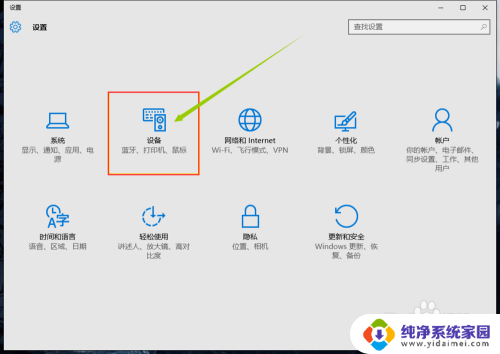
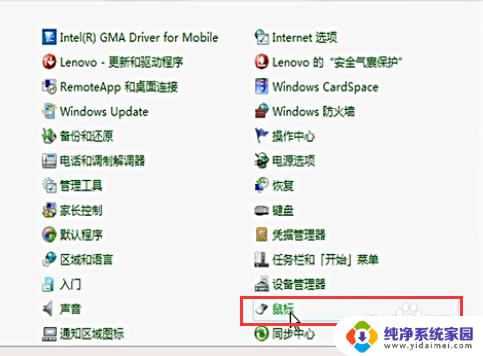
3.使用Windows10的人从界面右侧找到鼠标和触摸板这个功能(如图所示),这个功能是专门设置鼠标的一个功能,点开它。而Windows7的玩家则需要从上方找到指针选项这个功能(如图红色方框所示),点开这个功能,便进入了设置鼠标指针的界面了。
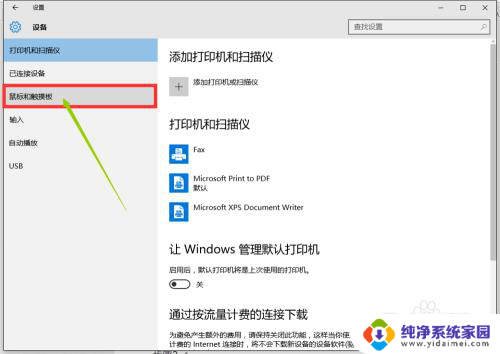
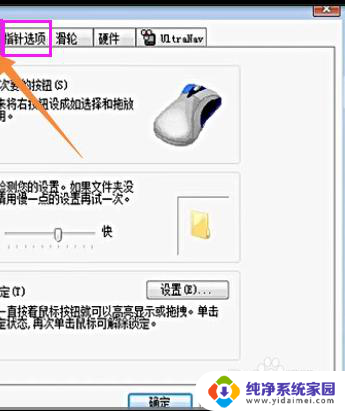
4.Windows10的玩家点开以后从相关设置里面找到“其他鼠标选项”(如图所示),并点击。你会发现,点开以后进入了和上一步Windows7一样的界面,同样,如图红框所示找到指针选项这个功能并点击。然后Windows10和Windows7的玩家都进入了这一步的第一张图片的界面,最后,从下面找到“显示指针轨迹”旁边的对勾,并将对勾取消,这样再次登录英雄联盟时,鼠标指针就会重新出现了。如果你家这个选项的对勾本身就是取消了的,请看第二个方法。
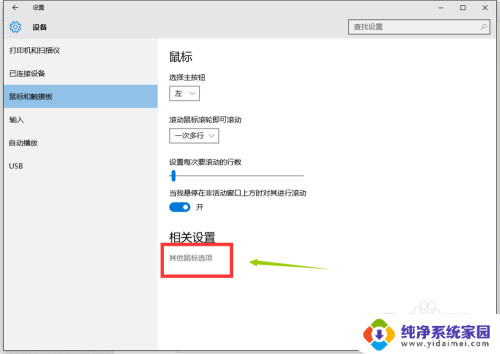
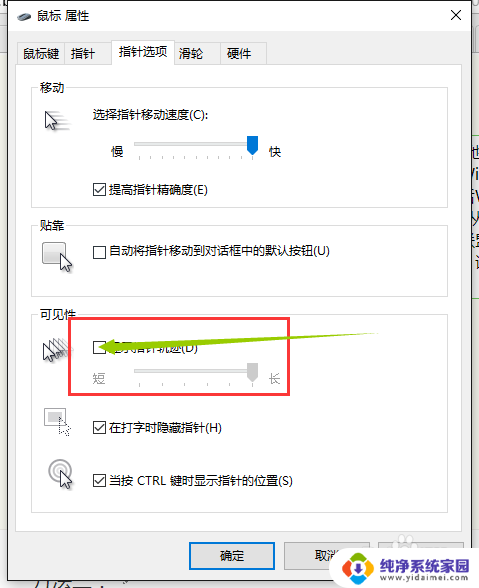
以上就是解决LOL鼠标指针不见的全部内容,如果你遇到了这种情况,可以按照以上方法进行解决,希望这些方法能帮到你。